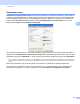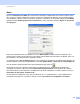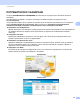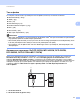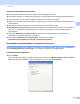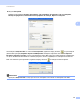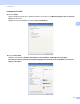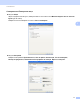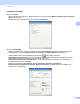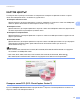Software User's Guide
Table Of Contents
- РЪКОВОДСТВО ЗА ПОТРЕБИТЕЛЯ НА СОФТУЕРА
- Съдържание
- Windows®
- 1 Печатане
- Използване на драйвера за принтер Brother
- Характеристики
- Избор на правилния тип хартия
- Едновременно отпечатване, сканиране и изпращане на факс
- Изчистване на данни от паметта
- Наблюдение на статуса
- Настройки на драйвера за принтер
- Достъп до настройките на драйвера на принтера
- Раздел „Основни”
- Раздел „Разширени”
- Използване на FaceFilter Studio при печат от REALLUSION
- 2 Сканиране
- Сканиране на документ с помощта на TWAIN драйвер
- Сканиране на документ с помощта на WIA драйвер (за Windows® XP/Windows Vista®)
- Сканиране на документ с използването на драйвер WIA (Потребители на Windows Photo Gallery и Windows Fax and Scan)
- Използване на ScanSoft™ PaperPort™ 11SE с OCR от NUANCE™
- Преглед на елементи
- Организиране на елементите в папки
- Бързи връзки до други приложения
- ScanSoft™ PaperPort™ 11SE с OCR ви позволява да конвертирате текст от изображение в текст, който можете да редактирате
- Импортиране на елементи от други приложения
- Експортиране на елементи в други формати
- Деинсталиране на ScanSoft™ PaperPort™ 11SE с OCR
- 3 ControlCenter3
- 4 Отдалечено конфигуриране (Не е налично за модели DCP, MFC-253CW, MFC-255CW, MFC-257CW и MFC-295CN)
- 5 Софтуер PC-ФАКС на Brother (само за модел MFC)
- PC-ФАКС изпращане
- Настройка на информацията за потребителя
- Настройки за изпращане
- Настройка на начална страница
- Въвеждане на информация за начална страница
- Изпращане на файл от PC-ФАКС при използване на потребителски интерфейс в стил Facsimile
- Изпращане на файл от PC-ФАКС при използване на потребителски интерфейс в стил Обикновен
- Адресна книга
- Получаване на факс от компютър (Не е налично за MFC-253CW, MFC-255CW, MFC-257CW и MFC-295CN)
- PC-ФАКС изпращане
- 6 PhotoCapture Center™
- 7 Настройки на защитната стена (За мрежови потребители)
- 1 Печатане
- Apple Macintosh
- 8 Печат и Изпращане на факс
- 9 Сканиране
- 10 ControlCenter2
- 11 Отдалечено конфигуриране и PhotoCapture Center™
- Използване на клавиша за Сканиране
- Индекс
- brother BUL
ControlCenter3
66
3
ПОТРЕБИТЕЛСКО СКАНИРАНЕ 3
Опцията ПОТРЕБИТЕЛСКО СКАНИРАНЕ ви позволява да създадете свои собствени опции на
сканиране.
За Съвременен интерфейс, поставете показалеца на мишката върху d и щракнете върху
Pъчни настройки.
За да персонализирате бутон, щракнете с десния бутон на мишката подходящия бутон и щракнете
върху Конфигуриране на ControlCenter. Има четири опции: Сканиране към Изображение,
Сканиране към OCR, Сканиране към Електронна поща и Сканиране към Файл.
Сканиране към Изображение
Дава ви възможност да сканирате страница директно в произволна програма за преглед/обработка
на графики. Можете да изберете всяко приложение за редакция на изображения на вашия
компютър.
Сканиране към OCR
Конвертира сканираните документи в текстов файл, който може да се редактира. Можете да
изберете приложение за текста за редактиране.
Сканиране към Електронна поща
Прикрепя
сканираните изображения към писмо от електронна поща. Можете също да изберете
типа на прикрепения файл и да създадете списък за бързо изпращане от адреси, избрани от
адресната книга на вашата електронна поща.
Сканиране към Файл
Позволява ви да сканирате изображение в която и да е папка на твърдия диск на локален или
мрежов компютър. Можете да изберете и типа файл.
Съвременен
3
Класически 3